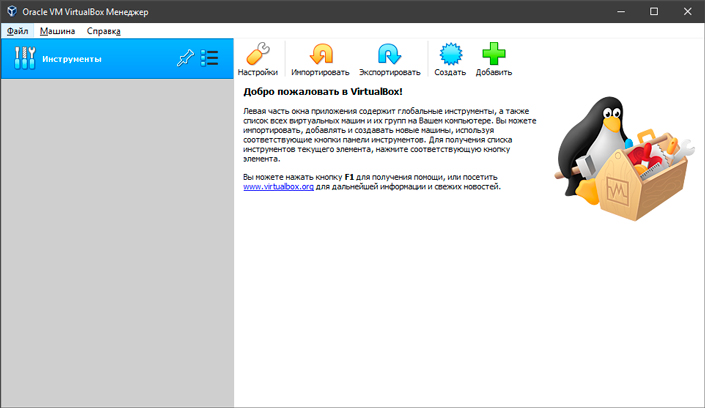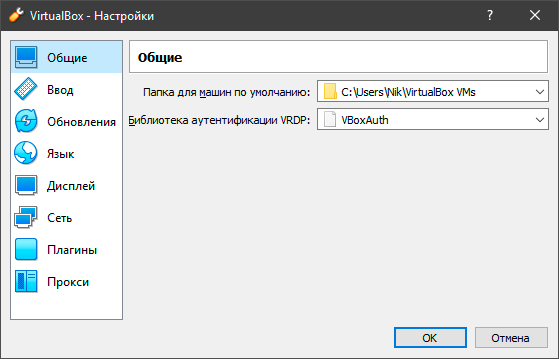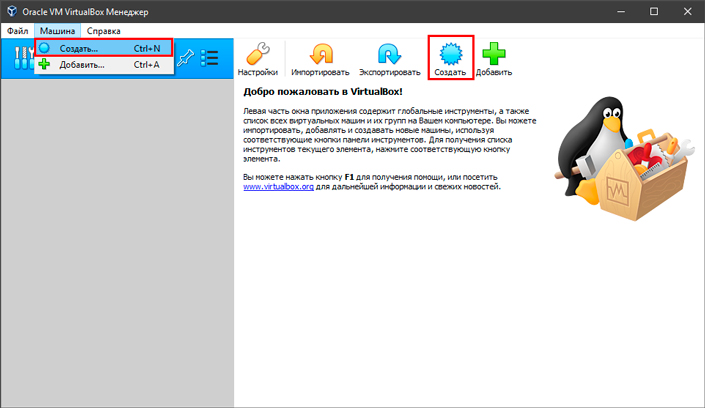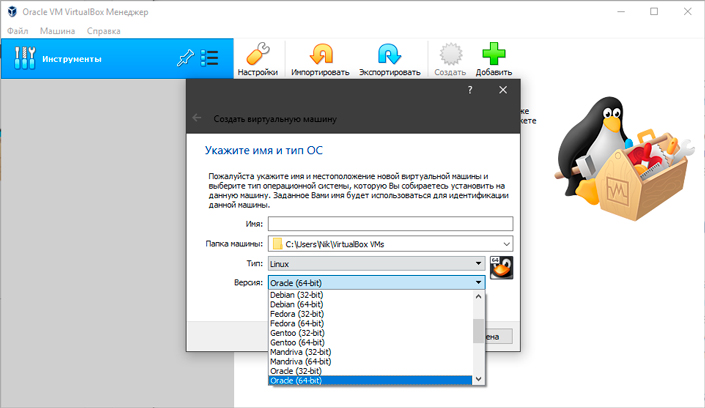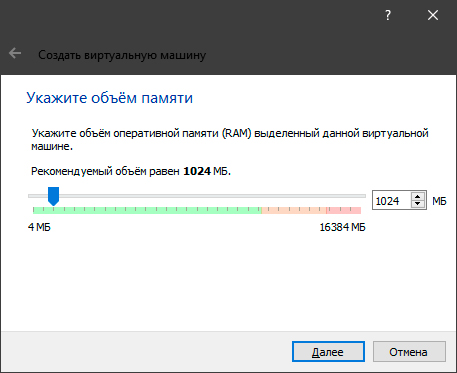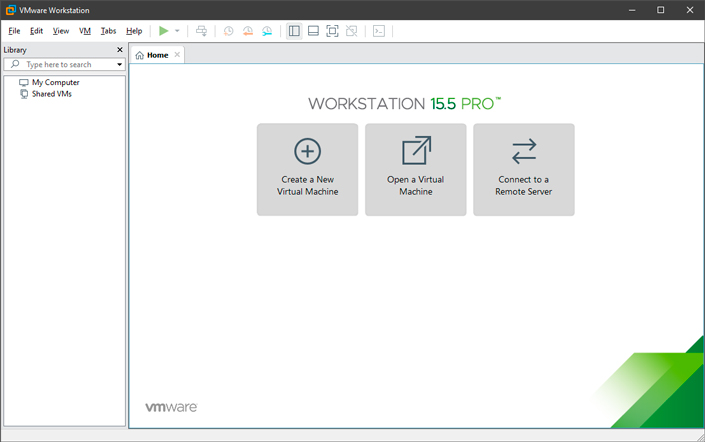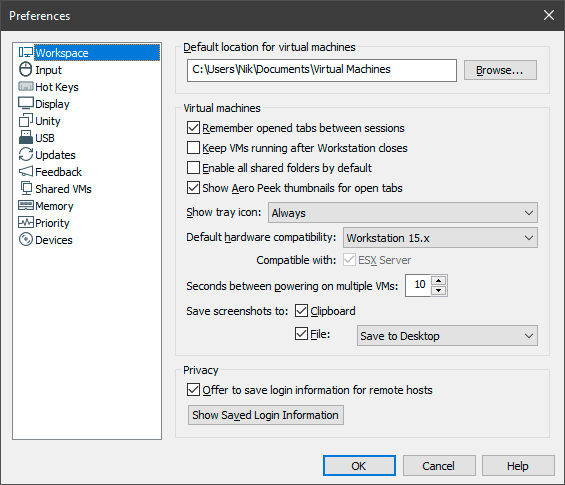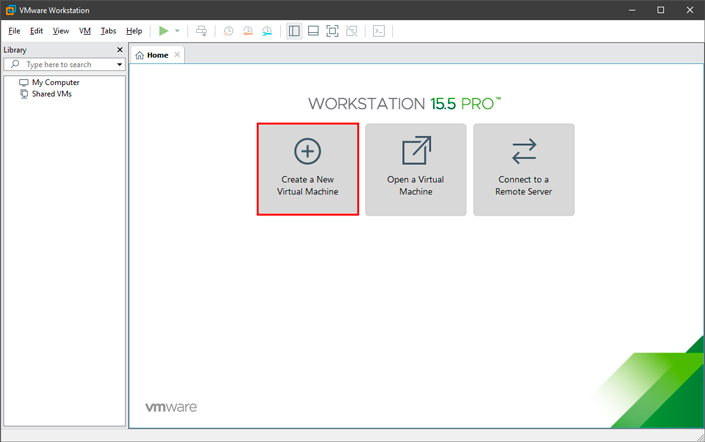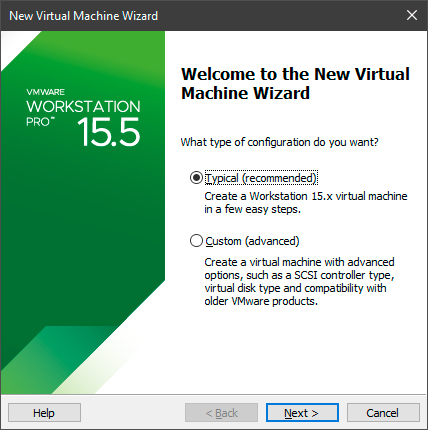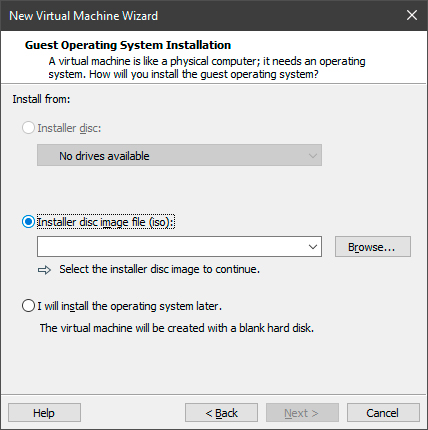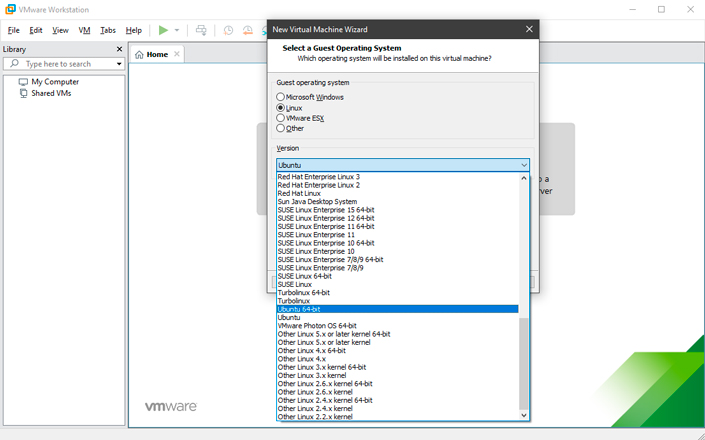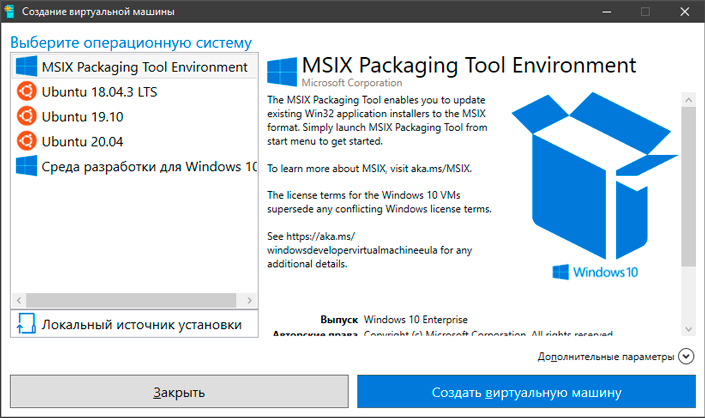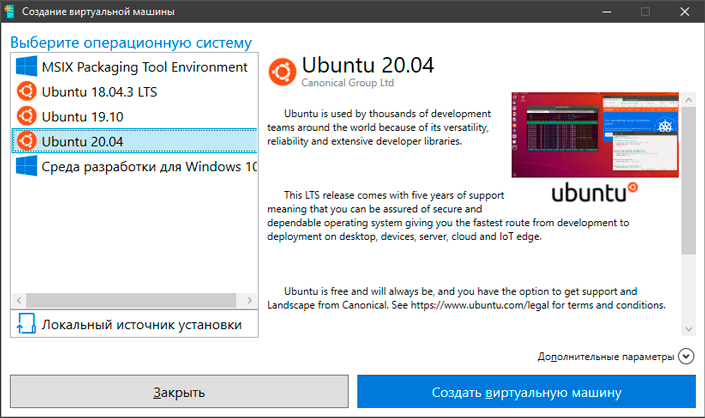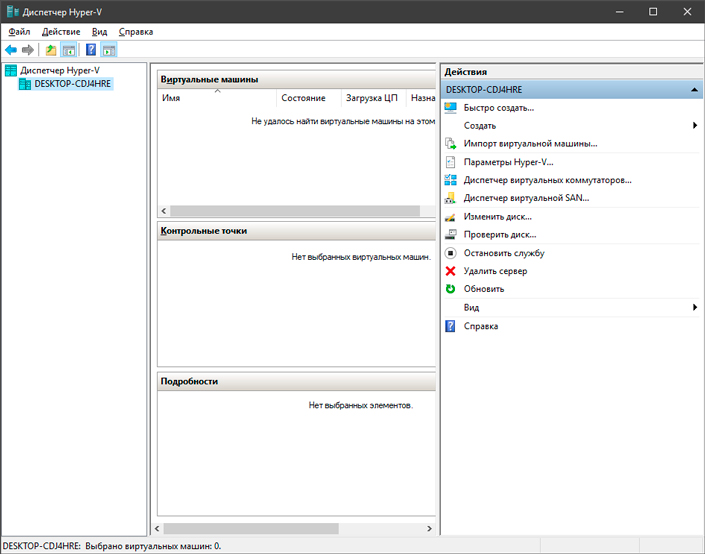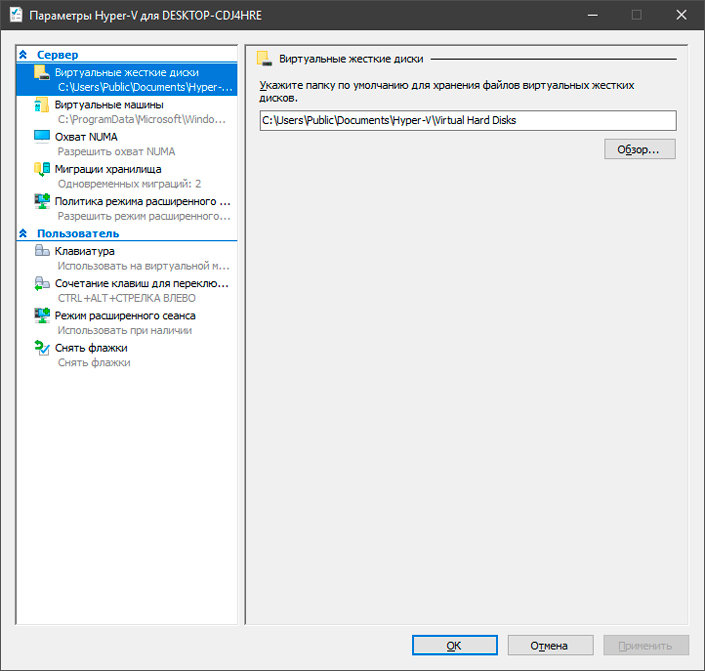Что такое виртуальный формат
Обучающие форматы в виртуальной реальности
С начала 2010-ых команда Modum Lab занимается технологиями виртуальной реальности: как и многие, начали с маркетинга, а теперь разрабатываем решения для корпоративного образования. Часто слышим от потенциальных клиентов, что обучение в VR сводится к играм, которые стоят дороже, но не более эффективны, чем компьютерные.
Чтобы развенчать этот миф, мы собрали основные обучающие форматы, которые есть на рынке и экономически обоснованы с существующем уровнем технологий.
Эдьютейнмент дает широкие возможности для запоминания и получения навыков, которые обычно требуют длительной рутинной отработки.
Например, компания Luden.io разработали игру о структуре и работе мозга – InMind 2. В ней достоверно показаны нейроны и передача сигналов. В игре наглядно объясняется материал из области анатомии и когнитивных наук на уровне доступном школьнику.
Наша команда разработала небольшую игру про вирусы на смартфоне для компании Касперский – Virus Hunters. Её цель скорее не научить чему-то, а обратить внимание на то, что телефон – такой же компьютер, который требует защиты от вирусов.
Формат может использоваться и в корпоративном обучении для развития метакомпетенций. Многим требуются креативность, аналитические способности, умение работать в команде и способность разрешать конфликты. Такие способности могут отрабатываться в сценариях, которые далеки от рабочих.
Игры с проверкой метакомпетенций можно использовать для отбора кандидатов и дальнейшего ассессмента. В таких случаях возможно спроектировать игру так, чтобы сотрудник до конца не знал, что именно проверяется, а потому сложнее было бы притворяться.
Обучающие игры достаточно продолжительные и дорогие в разработке, поэтому они экономически целесообразны только для обучения достаточно универсальным и медленно изменяющимся компетенциям.
Небольшие игры с элементами обучения скорее работают как маркетинговый инструмент и средство для первичного отбора кандидатов.
В данном случае пользователь отрабатывает правила поведения в конкретных местах и ситуациях. Существуют три варианта в зависимости от точности и свободы действия: симуляция рабочей ситуации, VR-песочница и цифровой двойник.
Первый вариант предполагает относительно линейный сценарий и отработку конкретного регламента действий. Например, Deutsche Bahn создали симуляцию инспекции электриком поезда. Она используется для привлечения персонала и первичного обучения.
Симуляция позволяет не задействовать реальное оборудование при обучении. Это удобно для обучения специалистов начального уровня и отработки действий в нештатных ситуациях.
Дополнительное преимущество – возможность анализа скрытых параметров исполнения. Так, в нашем проекте «Уборка помещений повышенного класса чистоты» для компании BIOCAD при анализе выполнения уборки мы показывали тепловую карту уборки помещения и соблюдение нахлёста при уборке.
Повторение симуляции несколько раз позволяло механически запомнить, в каких случаях исполнение верное.
Обучающая песочница – это виртуальное пространство, где доступно нелинейное взаимодействие с большинством окружающих предметов. Это средство самостоятельной отработки действий и экспериментирования.
Самый популярный пример таких песочниц – химические лаборатории. В них можно провести стандартные эксперименты или произвольно смешивать вещества, чтобы убедиться в отрицательных эффектах в той или иной ситуации без вреда для здоровья. Один из вариантов – EON VR Labs.
Наконец, цифровой двойник – точная копия производственной площадки или отдельного оборудования в виртуальной реальности. Структура, показатели на приборах и другие детали соответствуют реальному предприятию и изменяются в режиме реального времени.
Цифровой двойник в виртуальной реальности является расширением компьютерной версии, которая чаще всего применяется только для расчётов. Визуализация дает дополнительные возможности для целостного восприятия процессов и связи их с отдельными рабочими операциями.
Создание такого проекта крайне дорогостоящее, поэтому технологически и экономически целесообразно в областях опасного производства или требующих высокой точности. Для других целей экономически эффективней использовать упрощенные модели.
Несколько особняком от поведенческих симуляций стоят диалоговые – тренажёры коммуникативных навыков. Пользователь получает информацию о ситуации, а затем должен наиболее эффективно провести беседу с виртуальным персонажем.
Разговор может быть обычной бытовой беседой, если это симуляция для изучения иностранного языка. Такие, например, есть в приложении MondlyVR.
Формат подходит для отработки разговорных методик – упражнения по ненасильственному общению, я-высказывания о чувствах, педагогическое исследование-беседа и другие.
Разговор может быть направлен на отработку корпоративных регламентов и рекомендаций: ведение переговоров с поставщиком, розничная продажа, презентация продукта или обратная связь сотруднику.
Мы разрабатывали диалоговую симуляцию развивающей обратной связи сотруднику для Корпоративного университета Сбербанка. Пользователь общался с Николаем или Екатериной, обсуждал существующие ошибки в работе и пути их решения. Обучение направлено на отработку применения методики «Факт – Последствия – Поведение в будущем» в разговоре.
Главное преимущество такого формата в возможности естественного диалога: пользователь вслух произносит реплику, бот – контекстно отвечает. Более подробно диалоговую симуляцию и схожие форматы вне VR мы сравнивали в одной из статей нашего блога.
Виртуальный семинар – это зонтичное название для группы форматов, в которых происходит совместное обучение людей в виртуальном пространстве. Особенность не только в возможности собраться разделённым в реальном пространстве людям, но и в использовании дополнительных инструментов модерации и анализа совместной дискуссии.
Самый простой формат – встреча в виртуальной комнате. Это может быть офис, место будущей совместной встречи или некоторое фантастическое пространство. В поле зрения участников могут быть виртуальные предметы изучения, вроде модели прибора, или презентация докладчика.
Подобные обучающие встречи одними из первых появились в пространстве AltspaceVR. Презентация загружается на виртуальный экран, а пользователи совместно обсуждаю тему или слушают докладчика. По-прежнему, там проводятся семинары женщин-основательниц стартапов.
К сожалению, платформа почти перестала развиваться в последнее время. Среди иностранных аналогов – встречи в vTime, Bigscreen и Doghead Simulations’ rumii и другие. Вариант подобного митапа мы запустили на нашей платформе ISP с акцентом на корпоративное использование.
Ещё одним из таких форматов, который мы реализовали – виртуальный брейншторм. Это виртуальная комната с автоматической модерацией, контролем за временем каждого этапа и финальной генерацией отчёта об обсуждении. Здесь соединилась возможность общения людей на расстоянии с информационной поддержкой методики.
Формат видео 360 позволяет охватить большее пространство и дать свободу зрителю. Если в привычной видеолекции из МООК мы видим лектора и его презентацию, то формат 360 можно захватить больше пространства и деталей со всех сторон.
Сюда входят лекция-экскурсия, лекция-демонстрация и лекция с отдельными визуализациями. В отличии от других VR-форматов обучения здесь делается акцент на личности автора и его способе ввести слушателя в курс дела.
Например, один из самых популярных МООК в Гарварде по компьютерным наукам запустили в формате лекций 360.
Другой вариант – лекция-экскурсия. В ней пассивное слушание разбавляется самостоятельным осмотром окружения, например, разных сторон здания. Насыщенная панорама и сохранение лектора-рассказчика делает подачу материала удобной для разных аудиторий.
В некоторых случаях появляется возможность выстраивать порядок экскурсии через выбор направления перемещения – точки, о которой хочется узнать больше. Такой вариант реализован, к примеру, в проекте онбординга в университете.
Видео 360 с наложенной инфографикой об устройстве и особенностях. В отличие от виртуальной лекции, здесь делается акцент не на личность преподавателя, а на информативные выделения и подсказки на объектах в ходе показа. Можно использовать отдельные подписи и указание размеров.
Можно выделять отдельные объекты или детали в окружении, о которых идёт речь, как на этом видео бурения.
Подобный формат для обучения удобен, когда необходимо в точности показать как что-то устроено в отдаленном месте, будь то другая страна или отдаленная производственная площадка. Другой вариант – это объяснение работы сложного дорогого оборудования, которое есть не у всех организаций или его дорого перевозить.
Анимированный ролик, который демонстрирует устройство и динамику явления. По сравнению с виртуальной инструкцией позволяет визуализировать абстрактные сущности или процессы, которые сложно воспринимать в силу неудобного для человека масштаба или необходимости дополнительного оборудования для демонстрации.
Это неинтерактивный формат, однако с хорошо написанным сценарием и динамичной анимацией может увлекательно объяснить какое-то явление.
Среди наших проектов в формате динамической инфографики – VR-урок по физике. В нём совмещён показ эксперимента, который обычно видят школьники, и модели движения электронов.
Другой кейс, уже в корпоративном сегменте – ролик о технологии блокчейн для Альфа банка. В нём наглядно визуализировано создание нового блока и транзакции, устройство хранения и получения подтверждений.
Комбинация форматов дает различные многосоставные симуляции и курсы. Отдельно стоит отметить формат постепенно набирающий силу – сетевые симуляции, в которых совмещаются форматы виртуального семинара и рабочей симуляции. Соединение позволяет отрабатывать навыки командной работы в штатных и чрезвычайных ситуациях, что особенно важно на производстве.
Что такое виртуальный класс и почему пора выбирать онлайн-образование
Большая часть времени современного человека проходит в онлайн. И было бы немного непредусмотрительно игнорировать этот факт, решая вопрос об обучении. Особенно с учётом сегодняшних реалий.
Онлайн обучение становится все более востребованным и актуальным направлением при выборе формы обучения в наши дни. Ведь у него масса плюсов и преимуществ перед другими формами обучения.
Современные условия позволяют использовать и сочетать в дистанционном обучении традиционные формы с новейшими технологиями.
Давайте рассмотрим виртуальный класс и его устройство на примере работы на платформе для группового и индивидуального обучения Майбакс.
Виртуальный класс Майбакс создан с учетом всех нюансов, которые могут возникнуть при подготовке к уроку и его проведении. Здесь все логично, понятно и доступно для тех, кто плохо разбирается в веб-инструментах.
Количество инструментов, реализованных на платформе действительно поражает: видеоконференция, виртуальная доска, поддержка вебинаров, чат, создание тестов, личное файловое хранилище и это далеко не все.
•Легкость использования. Чем проще и шире функционал в виртуальном классе, тем легче и приятнее проходит само обучение.
• Онлайн-доска. Такие доски имеют расширенный функционал, посредством которого можно создавать схемы, рисовать фигуры, писать тексты, загружать учебные материалы в разных форматах, транслировать видео и аудиоматериал.
• Возможность записать урок. Некий онлайн-конспект, заметка или закладка для обучающихся, посредством которых они в любое удобное время могут повторить материал.
Онлайн образование не зайдет от слова никогда! никогда! никогда! никогда!
Быть может ваши там гуманитарии смогут учиться болталогии через камеру, но инженеры только офлайн и только хардкор!
Как вы научите и главное проверите пайку схем онлайн? Работу на лаб стендах, машинах, агрегатах да и кучи всего.
Ок. Как вы подготовите химика онлайн?
Онлайн-обучение срабатывает в случае высокой мотивации ученика/студента, который готов сегодня закрыть глаза на определенные недостатки виртуалки.
+ многим настроиться тяжело в домашней обстановке, нежели в учебном классе.
Дополнительно стоит отметить, что в онлайне сейчас проще так скажем «списать», нежели при очном обучении.
Сравнение VirtualBox, VMware и Hyper-V. Какая платформа лучше?
Простыми словами о сложном. Мы сравним 3 ведущие платформы виртуализации, расскажем о преимуществах виртуальной машины Hyper-V и поможем выбрать лучшую среду для вашего компьютера.
Содержание статьи:
Что такое виртуальная машина
Виртуализация — это удобный способ получить широкий спектр возможностей разных операционных систем без необходимости устанавливать их. Несомненно, вам по прежнему придется их загружать и проводить своего рода инсталляцию в соответствующих программах, тем не менее работать с BIOS и, уж тем более, убивать файлы жесткого диска ради установки ОС больше не придется.
В IT-индустрии существует несколько программ, предоставляющих возможность виртуализации: Oracle VirtualBox, VMware и Microsoft Hyper-V. Особый акцент мы сделаем на VirtualBox и VMware, поскольку Hyper-V хоть и удобен, но он по прежнему существенно отстает от своих конкурентов и не обладает нужной гибкостью.
Все приложения разные. Oracle предоставляет VirtualBox в качестве гипервизора для запуска виртуальных машин, в то время как VMware разработали сразу несколько приложений под индивидуальные нужды. Обе платформы быстры, надежны и обладают широким набором интересных функций. Некоторые из них доступны сразу на обоих платформах, но есть и уникальные возможности, на которых мы сделаем остановку в дальнейших главах.
Если вы ищете лучшую платформу для виртуализации, мы вам поможем. В этой статье будут разобраны все основные функции Oracle VirtualBox, VMware и Microsoft Hyper-V.
Модель лицензирования
Каждая компания разработала свои собственные системы лицензирования, поэтому важно знать и понимать нюансы каждой.
Oracle VirtualBox — это программное обеспечение с открытым исходным кодом, распространяющееся по стандартам общественной лицензии GNU версии* 2 точка ноль. Последняя доступная версия программы в настоящий момент 6 и 1.
VirtualBox Extension Pack уже является закрытым пакетом, который добавляет продукту некоторые дополнительные возможности, включая поддержку USB 2.0 и 3.0, VirtualBox RDP, PXE Boot и шифрование дисков VM. При условии установленного на компьютере хоста. VirtualBox Extension Pack предоставляется совершенно бесплатно для некоммерческого использования. То есть вы спокойно можете загружать и применять программу дома. Но стоит вам перенести ее в офис для корпоративных нужд, придется уже платить деньги. Не так много, но все же придется потратиться. Стоит это дело 3 с половиной тысячи рублей.
Теперь рассмотрим лицензию VMware Workstation.
Данное программное обеспечение предлагает каждому новому пользователю 30-дневный пробный период в течении которого вам будут доступны все функции для их оценки. Полная же версия стоит 250 долларов США, или же около 18-19 тысяч рублей в зависимости от настоящего курса. В то время как VMware Player включает в себя только базовые функции виртуализации, VMware Workstation поддерживает полный набор возможностей, которые предоставляет компания для своих пользователей.
Программная и аппаратная виртуализация
Платформы виртуализации поддерживают два типа работы: программный и аппаратный. Давайте разберемся в нюансах.
Аппаратная виртуализация использует гипервизор для эмуляции разного рода железа на котором будет стоять новая система. Необходимым условием для успешной работы является поддержка функций Intel VT-x или AMD-V на вашем процессоре, в зависимости от производителя. Включаются они только через BIOS, ссылка на статью с подробным разбором процесса в описании к видео. Обратите также внимание на то, что хост и гостевая система обязаны использовать одинаковую разрядность. То есть, если вы используете 32-битную винду, у вас не будет работать iOS 64-бита. Это же правило работает в обратном направлении. При установленной 64-битной винде, у вас не пойдет Linux 32-бита.
Как VMware, так и VirtualBox — оба поддерживают аппаратную виртуализацию.
Программная виртуализация. Данный тип работы с операционными системами требует от хост-системы полной эмуляции всей гостевой платформы. Включая функционал процессора. Это говорит о том, что программная виртуализация не требовательна к процессору, так как не обращается к нему в момент работы. Таким образом, нагрузка на ПК значительно ниже, но в то же время мы теряем и производительность. Этот тип виртуализации бесполезен для мощных ПК, но крайне эффективен для слабых.
Программную виртуализацию, среди двух конкурентов, поддерживает только VirtualBox.
Работа с операционными системами
Требование к хостам
Oracle VirtualBox — это кроссплатформенное решение. Программа может быть установлена на любую операционную систему. Linux, Windows, Solaris, macOS и FreeBSD.
В случае же с VMware ситуация несколько усложняется. Например, VMware Workstation и VMware Player могут быть установлены только на Linux и Windows, а вот на MacOS может быть установлено только VMware Fusion.
Как вы видите, VirtualBox является более универсальным.
Поддержка гостевых систем
На виртуальных машинах, работающих с VirtualBox, могут быть установлены такие операционные системы как Linux, Windows, Solaris, FreeBSD и MacOS. Полный набор.
Продукты VMware поддерживают тот же самый набор предложений, с одним небольшим ограничением. Официально, MacOS может быть установлена только лишь в качестве гостевой системы на продуктах VMware Fusion или VMware Fusion Pro. Тем не менее, технически MacOS заработает и при установке на Vmware Workstation с использованием специального патча. Однако перед этим вам нужно убедиться, соблюдается ли лицензионное соглашение с разработчиком.
Пользовательский интерфейс
Oracle VirtualBox
Когда заходит речь о таких сложных программах, как устройства виртуализации, мы иногда можем представить что-то непонятное и требующее каких-то особых знаний, без которых даже приложение не запустится. К счастью, дело обстоит несколько иначе. Разумеется, придется воспользоваться несложными гайдами по их настройки, но базовая простота и клиентоориентированность компаний существенно упрощают нашу задачу.
VirtualBox выглядит крайне похоже на всем привычные менеджеры файлов. Интерфейс программы не использует сложных слов, которые и переводчик не факт что правильно опишет, и не выводит на экран кучу непонятных кнопок.
Меню настроек поможет вам выбрать нужный язык, тип ввода, параметры дисплея виртуальной машины, подключить или отключить нужные плагины. Все что нужно для комфортной работы.
Как создать новую виртуальную машину:
1. Чтобы добавить новую машину, достаточно щелкнуть по клавише Машина и выбрать команду Создать, или воспользуйтесь основным интерфейсом. Клавиша Добавить предполагает, что у вас уже есть существующая виртуальная машина в виде файла и вы хотите подгрузить ее в программу.
2. Далее введите Имя виртуальной машины, укажите путь установки и выберите тип системы.
3. Проследуйте несложной инструкции и завершите создание машины.
VMware Workstation
Данная программа представляет мощный функциональный интерфейс, а также утилиту командной строки под названием vmrun. Она позволяет управлять всеми виртуальными машинами.
На первый взгляд интерфейс кажется гораздо более запутанным, чем у VirtualBox. Да, он менее интуитивный, однако удобнее в использовании. В самом верху вы можете найти инструменты по управлению размером окна, снапшотами и клавишу запуска виртуалки. Если что-то остается непонятным, всегда есть клавиша Help.
Меню настроек программы несколько шире, чем возможности Oracle VirtualBox, однако русского языка платформа не предполагает. К главным плюсам VMware я бы отнес возможность создания приоритизации процесса и выделения объема памяти подо всю программу, а не только лишь под конкретную виртуальную машину.
Как создать виртуальную машину:
1. Для этого достаточно кликнуть по клавишу Create a New Virtual Machine или, по-русски, Создать новую виртуальную машину.
2. Рекомендую оставить вариант по умолчанию. Custom подходит только для опытных пользователей, применяйте его только в случае если вы знаете зачем вам нужно менять стандартные параметры и чем вы хотите этим достичь.
3. Укажите путь к установщику операционной системы.
4. Выберите тип устанавливаемой операционной системы и проследуйте далее по несложной инструкции.
Microsoft Hyper-V
Microsoft Hyper-V это стандартная платформа для виртуализации, которая поставляется вместе с операционной системой Windows 10. Она крайне удобна и не требует особых знаний в этой сфере, чтобы начать работать. Главный недостаток программы в том, что она работает только на ОС Windows, так еще поддерживает виртуализацию только Linux и среды разработки. Тем не менее, Linux установить невероятно просто. Достаточно щелкнуть по названию ОС в левом меню и нажать клавишу Создать виртуальную машину.
Система автоматически загрузится с серверов Microsoft и установится на ваш компьютер.
Помимо быстрого меню создания виртуальной машины, Microsoft Hyper-V обладает собственным диспетчером. В нем вы можете настроить все необходимые параметры, чтобы персонализировать работу с операционной системой.
Наиболее удобной возможностью Hyper-V является доступность выбора местоположения ваших виртуальных систем. Выберите любую папку на жестком диске и приложение не будет засорять основной системный раздел.
Функция “Общие папки”
Функция общих папок позволяет удобно обмениваться файлами между двумя операционными системами: хостом и гостевой ОС. Создайте общую папку в ОС хоста с помощью приложения виртуализации, а затем просто подгрузите файлы с хоста в гостевую систему.
Такая возможность присутствует как в Oracle VirtualBox, так и в VMware Workstation.
Обратите внимание, функция общих папок не работает на виртуальных машинах с хостом ESXi — для них нужно создавать папку вручную на физической или виртуальной машине с помощью встроенных инструментов ОС.
Гостевые дополнения VirtualBox и VMware
Гостевые дополнения VirtualBox представляют собой набор драйверов и системных приложений для сторонних операционных систем. Они могут быть использованы для повышения производительности компьютера и удобства при использовании VM. Гостевые дополнения предоставляются для всех поддерживаемых операционных систем.
Файл VBoxGuestAdditions.iso находится в каталоге с установленной программой VirtualBox. Чтобы его установить, смонтируйте ISO-образ и проведите стандартную установку.
VMware Tools — это аналог гостевых дополнений от VirtualBox. Естественно, работает он только с платформой VMware. Разработчики дополнений решили не ограничиваться одним единственным файлом-пакетом, а создали целый набор ISO-образов, которые вы сможете вручную скачать с их сайта.
VM снэпшоты
Снэпшоты помогают сохранить текущее состояние виртуальной машины. То есть, если у вас в процессе работы возник баг и накрылась гостевая система, с помощью сделанного ранее снэпшота можно легко откатиться до состояния когда ОС была работоспособна. Таких сохранений можно сделать несколько. Поэтому, если об этой функции не забывать, шанс безвозвратно повредить гостевую систему крайне мал.
Поддержка 3D-графики
Некоторые программы, например приложения для создания и рендеринга 3D-моделей могут нуждаться в поддержке 3D-ускорения.
VirtualBox имеет ограниченную поддержку 3D-графики, вплоть до этапа OpenGL 3.0 и Direct3D 9. Включать настройку объемной графики придется вручную, функция расположена в меню параметров приложения. Важно также отметить, что вам предоставляется лишь 128 Мб видеопамяти на обработку 3D-графики.
В случае с VMware, ситуация обстоит несколько лучше. Приложения данной компании поддерживают DirectX 10 и OpenGL 3.3 для Player, WOrkstation, Fusion и ESXi. 3D-ускорение включено по умолчанию во всех последних версиях платформ. Кроме того, объем видеопамяти VMware существенно выше, он достигает объема аж в 2 Гб.
Форматы виртуальных дисков
Виртуальные диски — это не более чем эмуляция, так же как и установленные гостевые системы. Виртуальные диски представляют собой нечто вроде контейнеров с данными или папками на вашем жестком диске.
VirtualBox поддерживает следующие форматы дисков:
VMware поддерживает только VMDK формат виртуальных жестких дисков.
Проблема неиспользуемой памяти
При использовании виртуальных машин иногда возникает проблема при которой приложения не используют достаточно оперативной памяти, хотя ее более чем достаточно. Для решения данной неполадки используется техника Memory Overcommit. Она работает с памятью, которая позволяет хосту эффективно перераспределить ее на все работающие виртуальные машины. Функция активируется тогда, когда у хоста заканчивается физическая память.
Подведение итогов
VirtualBox и VMware являются двумя ведущими платформами виртуализации на рынке, что затрудняет выбор между этими двумя продуктами. Ранее мы разобрали наиболее важные функции приложений обоих этих компании и теперь самое время подвести итоги. К сожалению, Microsoft Hyper-V не может пока конкурировать с этими гигантами, но он по прежнему очень хорош, если вам необходима только последняя версия Linux Ubuntu.
Так как же все таки выбрать подходящую платформу для виртуализации?
Похожие статьи про восстановление данных:
Windows, Mac и Linux: В чем между ними разница и как выбрать ОС
Если вы теряетесь при выборе операционной системы, а слова Windows, Mac и Linux кажутся лишь названи.
Как создать, использовать и восстановить данные с виртуального жесткого диска VHD в Windows 10
Узнайте что такое виртуальный жесткий диск (VHD), как его создать, применить на практике и, при необ.
Полезные функции Windows 10, которые помогут каждому
Windows 10, будучи последней актуальной и обновляемой версией операционной системы от Microsoft, сод.